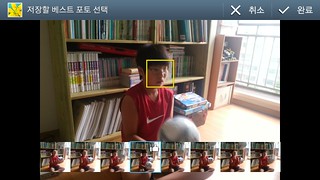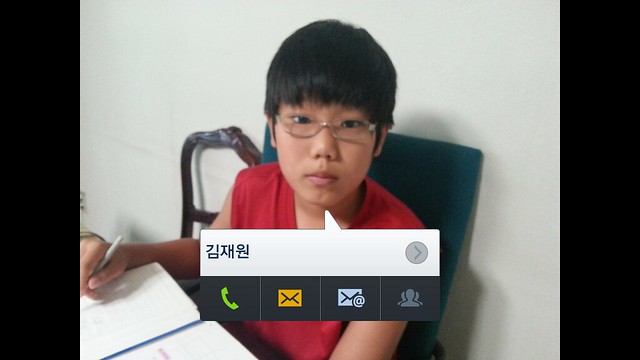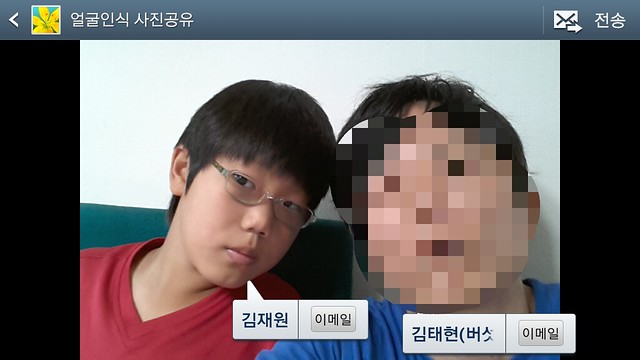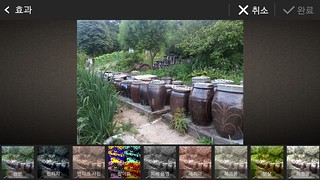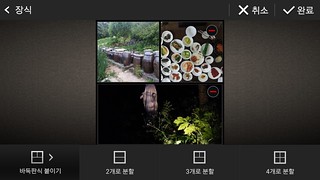고정 헤더 영역
상세 컨텐츠
본문
최근에 출시되는 스마트폰의 성능과 기능이 나날이 향상되고 있지만.. 그 중에서도 카메라 기능을 주목하지 않을 수 없습니다. 흔히 말하는 똑딱이 디카가 스마트폰 때문에 잘 팔리지 않는다는 이야기가 나올 정도이고, 스마트폰과 차별화된 기능을 선보이기 위해 노력하고 있다고 합니다. 그래서 오늘은 갤럭시S3의 카메라 기능에 대해서 자세히 살펴보도록 하겠습니다.
저도 블로그 리뷰나 여행간 곳의 풍경을 오롯이 담기 위해서 요즘 유행하는 미러리스 카메라를 가지고 있지만.. 평소에 들고 다니기에 여간 불편한게 아니라 주로 스마트폰의 카메라를 이용해서 사진을 많이 찍습니다. 제가 전에 썼던 넥서스S에 비해 갤럭시S3의 카메라 성능과 기능은 기대 이상입니다. 일단 카메라 화소가 800만이나 되기 때문에.. 대강 찍어도 괜찮은 사진이 나온다는게 가장 맘에 듭니다.
버스터샷과 베스트포토
갤럭시S3에 추가된 카메라 기능 중 가장 눈에 띄는 기능입니다. 갤럭시S3는 셔터를 누르면 바로 사진이 찍히는 제로 셔터랙을 지원하는데, 연사 기능이 버스터샷이라는 이름으로 제공됩니다. 무려 20장을 연속으로 찍을 수가 있습니다. 우리 아들이 축구나 농구 같이 움직임이 많은 운동을 할 때 찍어주면 아주 편리합니다. 제로 셔터랙이라 20장을 찍는데도 시간이 별로 안걸려요.
여기에 베스트포토 기능은 더 편리합니다. 사실 버스터샷을 실행하면 무조건 20장의 사진이 찍히기 때문에.. 갤러리가 더럽혀(?)지는건 어쩔 수 없는 일입니다. 물론 20장 중에 가장 잘 나온 사진을 고르고 나머지 사진을 삭제해 주면 되지만… 여간 귀찮은 작업이 아니죠. 이런 경우엔 베스트포토 기능을 실행해 주면 간단하게 해결해 줄 수 있습니다.
아래 그림에서 보시는 것처럼 버스터샷을 실행했을 때 왼쪽 상단에 있는 베스트포토 기능을 '켜짐'해 주시면 되고, 사진을 찍으면 20장이 아닌 8장을 연속 촬영해서 가장 잘 나온 사진을 자동으로 선택까지 해줍니다. 물론 내가 고를 수 있는데.. 8장의 사진 중 맘에 드는 사진을 길게 눌러주면 새로운 사진을 선택할 수가 있습니다.
아래는 공놀이하는 우리 아들 녀석을 베스트포토로 찍은 것입니다.
HDR 기능
갤럭시S3의 카메라 기능 중 HDR(High Dynamic Range)가 있습니다. 사진은 빛의 예술이라고 하는데.. HDR은 노출이 많은 곳은 줄여주고 노출이 적은 곳은 늘려줘는 기능입니다. 저와 같이 카메라에 문외한인 사람들은 수동으로 광량을 조정하는 것에 어려움을 느끼는 경우가 많은데, 갤럭시S3의 카메라는 HDR을 이용해서 자동으로 보정해 준다고 해야 할까요? HDR을 선택한 경우 갤럭시S3는 원본 사진과 노출값을 조정한 사진 등 2장의 사진을 찍어주기 때문에.. 맘에 드는 사진을 고를 수가 있습니다.
이렇게만 이야기하면 이해하기가 힘들죠? 아래 왼쪽의 원본 사진과 오른쪽의 HDR로 보정한 사진을 비교해 보시면 쉽게 이해할 수 있습니다. 아래는 빛이 많은 곳을 줄여주는 효과입니다. 노란색 표지판을 보면 확실하게 느낄 수가 있네요.
아래는 실내 어두운 곳에서 찍은 사진인데.. 왼쪽의 원본에 비해 오른쪽에서는 빛이 없는 곳에 좀 더 많은 노출을 해주고 있습니다.
동영상 촬영 중 사진찍기 기능
갤럭시S는 동영상 촬영 기능도 강력해졌는데.. 1920*1080의 풀HD급 해상도를 지원하는 것은 기본입니다. 무엇보다도 맘에 드는 기능은 동영상을 촬영하는 중간에 스틸사진을 촬영할 수 있다는 점입니다. 동영상 촬영 중에 사진을 찍고 싶은 충동을 느낀 적이 많으시죠? 아이가 노는 모습이나 행사에서 동영상 촬영하면서 필요한 장면은 동영상으로 찍을 수가 있게 된 것이죠. 아래 그림에서 보시는 것처럼 동영상 촬영 중에도 사진을 찍을 수 있도록 카메라 버튼이 오른쪽 위에 보입니다.
아래는 갤럭시S3로 촬영한 동영상입니다. 몇 주 동안 더위가 기승을 부리더니.. 제가 동영상을 찍으려고 하니 비고 오네요. 할 수 없이 아파트 단지 안에 있는 정자에 가서 아들 녀석이 공놀이하는걸 찍었습니다.
동영상 촬영 중에 사진찍기 기능도 가능하다고 말씀 드렸죠? 전.. 이게 정말 맘에 들더군요.
소셜태그와 얼굴인식 사진공유
갤럭시S3 카메라 기능 중에 새롭게 추가된 기능이 소셜태그 기능입니다. 사진 속에 내 친구가 있으면 친구 이름을 태깅할 수 있고.. 친구에게 사진을 보낼 수 있는 기능입니다. 친구는 갤럭시S3 연락처에 등록되어 있는 사람이어야 하는데… 연락처에 프로필 사진이 설정되어 있다면 얼굴인식을 통해 자동으로 친구 태그를 추천해 줍니다.
아래는 아들 녀석 사진을 찍은 후에 태깅한 모습입니다. 주소록에 등록되어 있는 전화번호와 이메일, 그리고 페이스북 등의 SNS 서비스가 표시되는데… 여기서 바로 사진을 첨부해서 보낼 수 없는게 아쉽네요. 문자메시지를 누르면 MMS로 바로 전송하거나, 메일 주소를 누르면 사진이 첨부되어 메일을 보낼 수 있으면 더 좋을 것 같은데 말이죠. 마지막에 있는 아이콘은 페이스북 등 SNS 관련 정보인데.. 누르면 페이스북 프로필로 이동해 버립니다. 페이스북을 누르면 내 담벼락에 사진을 올리는데… 자동으로 친구를 페이스북 태깅해주면 더 좋았을 것 같습니다. 좀 아쉽네요.
이런 불편을 해소하고자 사진을 찍을 때 촬영모드에서 '얼굴인식 사진공유'를 선택하면.. 사진을 찍어서 바로 친구들과 공유할 수가 있습니다. 친구가 내 사진을 찍었는데.. 나중에 보내준다고 하다가 깜빡 잊는 경우가 많죠? 이럴 때 유용하게 사용할 수 있는 기능입니다.
사진을 찍고 태그를 달면 아래와 같이 주소록에 등록된 친구의 이메일이나 전화번호를 기반으로 메일 또는 MMS로 바로 전송할 수 있습니다. 요즘 친구들과 사진을 공유할 때 카카오톡이나 페이스북 등도 많이 사용하는데.. 메일과 문자만 지원하는게 참 아쉽네요. 이 부분도 외부 개발자가 소셜태그 기능을 이용할 수 있는 API를 제공해 주면 좋을 듯 합니다.
사진을 찍으면서 친구와 바로 공유할 수 있는 공유 촬영
저는 이 기능을 갤럭시S3에서 처음 본 것 같습니다. 사진을 찍어서 혼자 보는 경우도 있지만.. 대부분 친구나 가족들과 공유를 많이 합니다. 특히나 요즘은 SNS를 이용하는 사람들이 많고, 찍은 사진을 메신저나 페이스북 등에 공유를 하는데.. 3G망이나 와이파이 등에 연결이 되어 있어야 가능합니다. 내가 사진을 찍으면 바로 옆에 있는 친구에게 공유하는 기능은 어떠세요?
갤럭시S3에는 '공유 촬영'이라는 기능이 있습니다. 갤럭시S3와 같이 와이파이 다이렉트 기능을 지원하는 기기라면 사진을 찍는 즉시 옆에 있는 친구에게 실시간으로 전송됩니다. 물론 갤럭시S3의 S빔 기능을 이용하면 사진을 찍은 후에 3G망이나 와이파이에 연결되어 있지 않아도 친구나 가족의 단말기로 손쉽게 전송해 줄 수도 있습니다.
강력한 기능을 제공하는 사진편집 기능
스마트폰으로 사진을 찍고 나서 바로 올리시는 분도 있지만.. 사진을 보정하거나 재밌게 꾸미는 분들도 계시죠? 요즘 사진을 전문적으로 공유하는 소셜서비스가 많이 등장했고 인스타그램, 패쓰, 푸딩투 등은 사진 필터나 보정 기능을 제공합니다. 아직 이런 서비스를 이용하지 않는 분이라면 갤럭시S3가 제공하는 사진편집기를 이용해 보시기 바랍니다.
크기조절, 회전, 잘라내기 등의 기본적인 기능 외에 다양한 효과와 장식도 할 수가 있습니다. 특히 20가지가 넘는 효과를 줄 수 있다는게 무척 맘에 들었는데… 모자이크처리(픽셀화)하는 기능도 있더군요. 얼굴 노출을 꺼리는 사람을 위해 꼭 필요한 기능입니다. 사진을 장식할 때도 액자와 스티커 등을 넣는 기능 외에 최대 4장의 사진을 하나에 배치할 수 있는 기능도 맘에 듭니다.
아래 사진은 7월말에 홍콩에 갔을 때 야경을 찍은 사진(왼쪽)인데.. 흑백으로 편집(오른쪽)해본 것입니다. 분위기 있죠?
저는 사진을 찍어서 페이스북에 공유하는 경우가 잦은데.. 사진 두 장을 비교하고 싶을 때 편집 기능을 유용하게 이용했습니다. 왼쪽은 홍콩 출장 중에 아침에 로컬음식을 간단하게 먹었던 것과 푸짐한 점심식사를 비교한 것이고, 오른쪽은 주말에 탄천에 나갔다가 다리를 기준으로 왼쪽과 오른쪽의 풍경을 찍어 비교한 것입니다.
스마트폰의 카메라를 이용하면서 개인적으로 제일 아쉬웠던 부분은 야경 사진입니다. 낮에는 별도의 디카의 필요성을 전혀 느낄 수가 없지만… 어두운 실내나 밤이 되면 스마트폰의 한계를 실감한다고 해야 할까요? 그래서 갤럭시S3로 야경 사진을 몇 차례 시도해봤습니다.
아들녀석이 방학인데다 요즘 올림픽이 한창인데.. 게다가 날씨가 너무 덥잖아요. 어제 밤에 야경 사진도 찍을 겸 산책을 나갔습니다. 어떠신가요? 아주 만족스럽진 않지만.. 이전에 사용했던 스마트폰보다는 많이 나아졌네요.
지금까지 갤럭시S3의 카메라 기능에 대해 살펴봤습니다. 스마트폰뿐만 아니라 카메라를 사용하더라도 주로 자동모드만 사용하게 되지만.. 일반 카메라 사용시간이 점점 줄면서, 이제는 갤럭시S3 카메라의 다양한 기능을 이용해 보려고 합니다. 제가 처음 가보거나.. 기록을 남겨야겠다고 생각이 들면 어김없이 사진을 찍고 있는데, 갤럭시S3의 카메라 기능 정도면 별도의 디카가 필요없을 듯 합니다. 저와 같이 노출을 조절하지 못하는 사람들에게는 HDR기능이 딱이고.. 동영상 촬영 중에 스틸 사진을 찍을 수 있는 기능을 가장 많이 애용할 것 같습니다.
'Review' 카테고리의 다른 글
| [리뷰] 갤럭시S3, 숨겨진 기능(비밀기능)을 찾아라 (6) | 2012.08.28 |
|---|---|
| [리뷰] 갤럭시S3, 인간 중심의 편리한 기능 살펴보기 (0) | 2012.08.21 |
| [리뷰] 갤럭시S3, 사람과 교감하는 모션 기능 살펴보기 (0) | 2012.08.08 |
| [리뷰] 갤럭시S3, 디자인과 성능 살펴보기 (0) | 2012.08.02 |
| [리뷰] 스마트폰과 스마트모니터의 찰떡궁합.. MHL로 연결하기 (6) | 2012.06.19 |